Volvo EX90 Bedienungsanleitung

Inhaltsverzeichnis
- 1. Verbraucherinformationen
- 1.1. Informationen zur Bedienungsanleitung
- 1.2. Kundenservice und Kontaktinformationen
- 1.3. Fahrerverantwortung
- 1.4. Änderungen, Reparaturen und Zubehörmontage
- 1.5. Wo Sie die Fahrzeug-Identifizierungsnummer finden
- 1.6. Akzeptieren der Nutzungsbedingungen undDatenerfassung
- 1.7. Verarbeitung der vom Event Data Recorder erfasstenDaten
- 1.8. Online-Dienste und ihre angemessene Nutzung
- 1.9. Fahrzeug verkaufen
- 1.10. Benutzerdaten zurücksetzen
- 1.11. Empfehlungen zur Fahrzeugnutzung im Ausland
- 2. Nutzerkonten, Profile und Dienste
- 3. Displays, Software und Telefon
- 4. Klima und Komfort im Innenraum
- 4.1. Innenraum
- 4.2. Klimaanlage
- 4.3. Fenster und Scheiben
- 4.4. Sitze
- 4.4.1. Vordersitze
- 4.4.2. Zweite Sitzreihe
- 4.4.2.1. Äußere Sitze der zweiten Sitzreihe verstellen
- 4.4.2.2. Mittleren Sitz der zweiten Sitzreihe verstellen
- 4.4.2.3. Mittlere Kopfstütze in der zweiten Sitzreiheverstellen
- 4.4.2.4. Äußere Sitze in der zweiten Sitzreihe umklappen
- 4.4.2.5. Rückenlehne in der Mitte der zweiten Sitzreiheumklappen
- 4.4.2.6. Mittelarmlehne in der zweiten Sitzreihe
- 4.4.3. Sitze der dritten Sitzreihe
- 4.5. Innenbeleuchtung
- 5. Sicherheit
- 5.1. Reaktion auf verschiedene Aufprallarten
- 5.2. Richtig sitzen
- 5.3. Sicherheitsgurte
- 5.4. Airbags
- 5.5. Kindersicherheit
- 5.5.1. Kinderrückhaltesysteme
- 5.5.1.1. Kinderrückhaltesysteme anbringen
- 5.5.1.1.1. Kinderrückhaltesysteme auf den Außensitzen derzweiten Reihe befestigen
- 5.5.1.1.2. Kinderrückhaltesysteme auf dem mittleren Sitz derzweiten Reihe befestigen
- 5.5.1.1.3. Kinderrückhaltesysteme auf den Sitzen der drittenReihe befestigen
- 5.5.1.1.4. Kinderrückhaltesysteme auf dem Beifahrersitzbefestigen
- 5.5.1.2. Verankerungspunkte für Kinderrückhaltesysteme
- 5.5.1.3. Integrierter Kindersitz
- 5.5.1.4. Empfohlene Kinderrückhaltesysteme
- 5.5.1.5. Übersichtstabelle: geeignete Einbauorte fürKinderrückhaltesysteme
- 5.5.1.1. Kinderrückhaltesysteme anbringen
- 5.5.1. Kinderrückhaltesysteme
- 6. Zugang zum Fahrzeug und Sicherheit
- 7. Fahrzeug laden
- 8. Fahren
- 9. Sicht, Spiegel und Außenbeleuchtung
- 9.1. Außenbeleuchtung
- 9.1.1. Fahrleuchten
- 9.1.1.1. Fahrleuchten bedienen
- 9.1.1.2. Fernlicht
- 9.1.1.3. Adaptives Scheinwerferlicht
- 9.1.1.4. Schlechtwetterlicht
- 9.1.1.5. Statisches Kurvenlicht
- 9.1.1.6. Nebelschlussleuchte einschalten
- 9.1.1.7. Positionsleuchten einschalten
- 9.1.1.8. Warnblinkanlage
- 9.1.1.9. Licht zwischen Links- und Rechtsverkehr umstellen
- 9.1.2. Blinker benutzen
- 9.1.3. Äußere Komfortleuchten
- 9.1.1. Fahrleuchten
- 9.2. Spiegel
- 9.3. Scheibenwischer und Waschdüsen
- 9.1. Außenbeleuchtung
- 10. Fahrerassistenzsysteme und Navigation
- 10.1. Navigation
- 10.2. Erkennung von Umfeld und Verkehr
- 10.3. Erfassung des Fahrverhaltens
- 10.4. Sicherheitsrelevante Warnungen und Eingriffe
- 10.5. Fahrerassistenzfunktionen
- 10.5.1. Geschwindigkeitsanpassung an Verkehrsschilder
- 10.5.2. Adaptive Geschwindigkeitsregelung
- 10.5.2.1. Kommunikation und Status der adaptivenGeschwindigkeitsregelung
- 10.5.2.2. Geschwindigkeitsregelung aktivieren
- 10.5.2.3. Adaptive Geschwindigkeitsregelung ausschalten
- 10.5.2.4. Sollgeschwindigkeit der adaptiven Geschwindig-keitsregelung einstellen
- 10.5.2.5. Überholen auf der falschen Seite verhindern
- 10.5.2.6. Einstellungen der adaptiven Geschwindigkeitsre-gelung anpassen
- 10.5.2.7. Bedingungen und Grenzen der adaptivenGeschwindigkeitsregelung
- 10.6. Parkassistent
- 11. Szenarien und Fahrzeugmodi
- 12. Fahrzeug beladen und mit Anhänger fahren
- 13. Pflege und Wartung
- 13.1. Fahrzeugstatus
- 13.2. Reinigung und Pflege von außen
- 13.2.1. Fahrzeug von Hand waschen
- 13.2.2. Fahrzeugwäsche in einer Waschanlage
- 13.2.3. Polieren und Wachsen
- 13.2.4. Lackschäden ausbessern
- 13.2.5. Beschädigungen der Windschutzscheibe
- 13.2.6. Scheibenreinigungsflüssigkeit auffüllen
- 13.2.7. Scheibenwischer reinigen
- 13.2.8. Wischerblatt der Windschutzscheibe wechseln
- 13.2.9. Wischerblatt der Heckscheibe wechseln
- 13.2.10. Wartungsstellung der Scheibenwischer aktivieren
- 13.2.11. Korrosionsschutz
- 13.3. Reinigung und Pflege des Innenraums
- 13.4. Räder und Reifen
- 13.5. Fahrzeugelektrik und Batterien
- 13.6. Werkzeuge und Ausrüstung
- 13.7. Fahrzeug anheben
- 13.8. Wartungsarbeiten und Reparaturen
- 14. Umgang mit einem fahrunfähigen Fahrzeug
- 15. Technische Daten
- 15.1. Allgemeine Fahrzeugmerkmale
- 15.2. Spezifikationen des Antriebsstrangs
- 15.3. Technische Daten von Rädern und Reifen
- 15.4. Technische Daten zu Flüssigkeiten
- 15.5. Zertifikate und Typgenehmigungen
- 15.5.1. Detailinformationen für Hersteller vonKinderrückhaltesystemen
- 15.5.2. Außenradar-Typengenehmigungen
- 15.5.3. Innenraumradar-Typengenehmigungen
- 15.5.4. Typgenehmigung für die Funkfrequenz desReifendruckkontrollsystems
- 15.5.5. Technische Daten und Konformitätserklärungen zurkabellosen Ladeablage
- 15.5.6. NFC-Zertifizierung Türzugang
- 15.5.7. Zertifizierung der Schlüsselsysteme
- 15.5.8. Information zu Stoffen auf der Kandidatenliste (C&L-Verzeichnis) gemäß REACH-Verordnung, Artikel 33.1
- 15.5.9. Zertifizierung der Funk- und Entertainmentanlage
- 15.6. Aufkleber
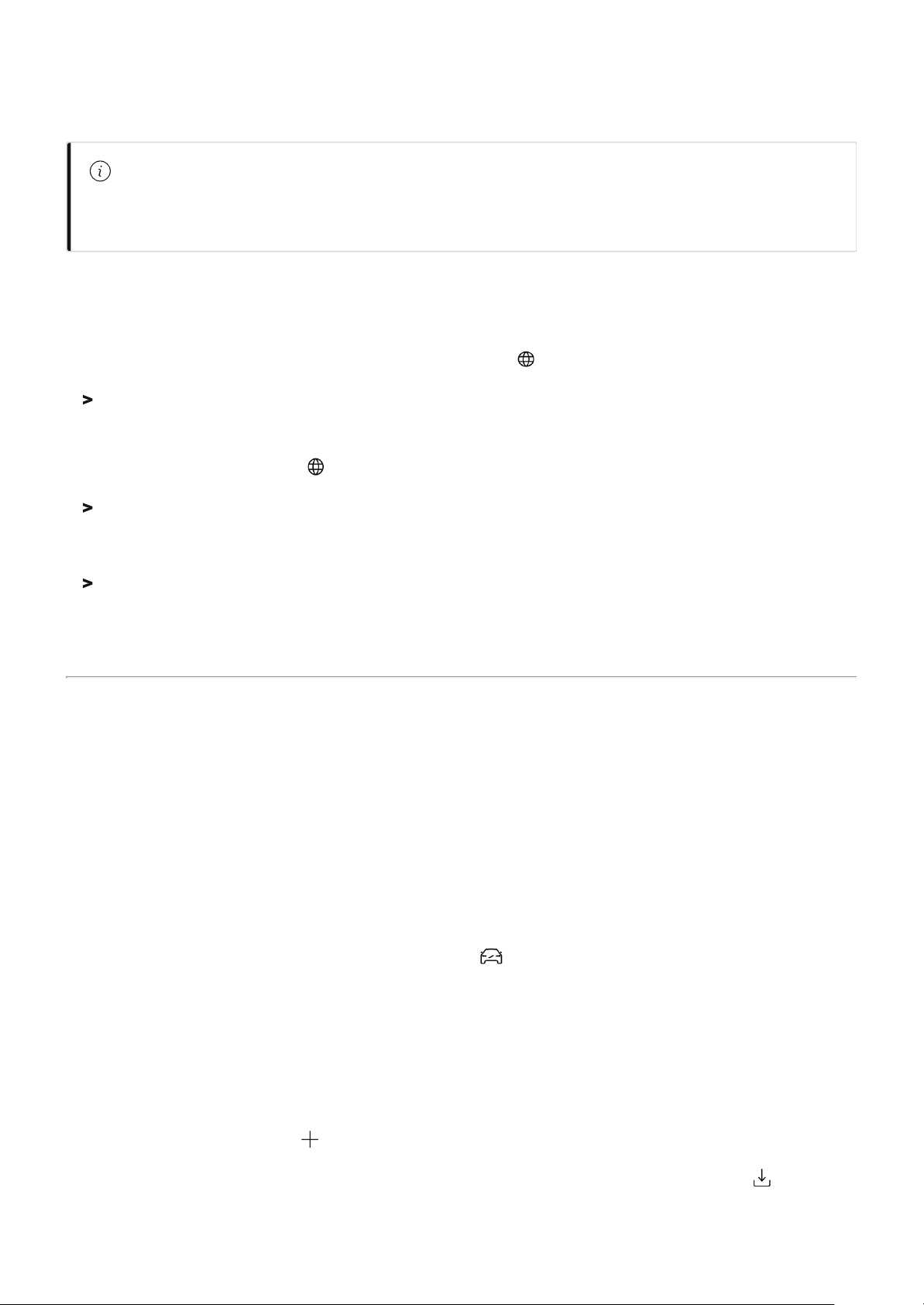
Ändern Sie die Sprache der Tastatur, wenn Sie fremdsprachigen Text eingeben möchten. Dies kann z. B. hilfreich sein, wenn Sie
im Ausland unterwegs sind und ein Ziel oder eine Adresse in der Landessprache suchen möchten.
Zur nächsten aktivierten Sprache wechseln
Zu einer anderen aktivierten Sprache wechseln
3.1.1.3.2. Tastatursprachen hinzufügen und entfernen
In den Einstellungen können Sie Tastatursprachen hinzufügen und entfernen.
Wenn Sie Text in einer Sprache eingeben möchten, die noch nicht als Tastatursprache erscheint, können Sie die gewünschte
Sprache der auf dem Center Display eingeblendeten Tastatur hinzufügen. Nicht benötigte Tastatursprachen können Sie dagegen
entfernen.
Sprache hinzufügen
Hinweis
Um die Tastatursprache zu ändern, müssen für die Tastatur mehrere Sprachen aktiviert sein. Wenn nur eine
Tastatursprache aktiviert ist, fehlt auf der Tastatur das Sprachensymbol.
Tippen Sie am unteren Rand der Tastatur auf das Sprachensymbol .
1
Daraufhin wird die nächste Sprache in der Liste über die aktivierten Tastatursprachen eingestellt.
>
Halten Sie das Sprachensymbol am unteren Rand der Tastatur berührt.
2
Daraufhin wird eine Liste der aktivierten Sprachen eingeblendet.
>
Wählen Sie die gewünschte Sprache aus.
3
Die Tastatur erscheint in der von Ihnen ausgewählten Sprache.
>
Tippen Sie am unteren Displayrand auf das Fahrzeugsymbol und dann auf Einstellungen.
1
Wählen Sie System → Languages and input → Keyboard aus.
2
Wählen Sie die Tastatur aus, an der Sie Änderungen vornehmen möchten.
3
Gehen Sie auf Languages.
4
Tippen Sie auf das Pluszeichen über den derzeit aktivierten Sprachen und suchen Sie die gewünschte Sprache.
5
Markieren Sie die Sprache, die hinzugefügt werden soll, und tippen Sie dann auf das Download-Symbol .
6
Der Inhalt dieses Handbuchs entspricht dem Stand des Benutzerhandbuchs zum Zeitpunkt der Drucklegung und ist in Zukunft
möglicherweise nicht mehr vollständig gültig. Weitere Informationen finden Sie auf der ersten Seite mit dem vollständigen
Haftungsausschluss.
44 / 485
Volltextsuche

Benötigen Sie Hilfe?
Haben Sie eine Frage zu Ihrem Volvo und die Antwort steht nicht im Handbuch? Stellen Sie hier Ihre Frage. Geben Sie eine klare und umfassende Beschreibung des Problems und Ihrer Frage an. Je besser Ihr Problem und Ihre Frage beschrieben sind, desto einfacher ist es für andere Volvo-Besitzer, Ihnen eine gute Antwort zu geben.
Wie zufrieden sind Sie mit dieser Seite?
